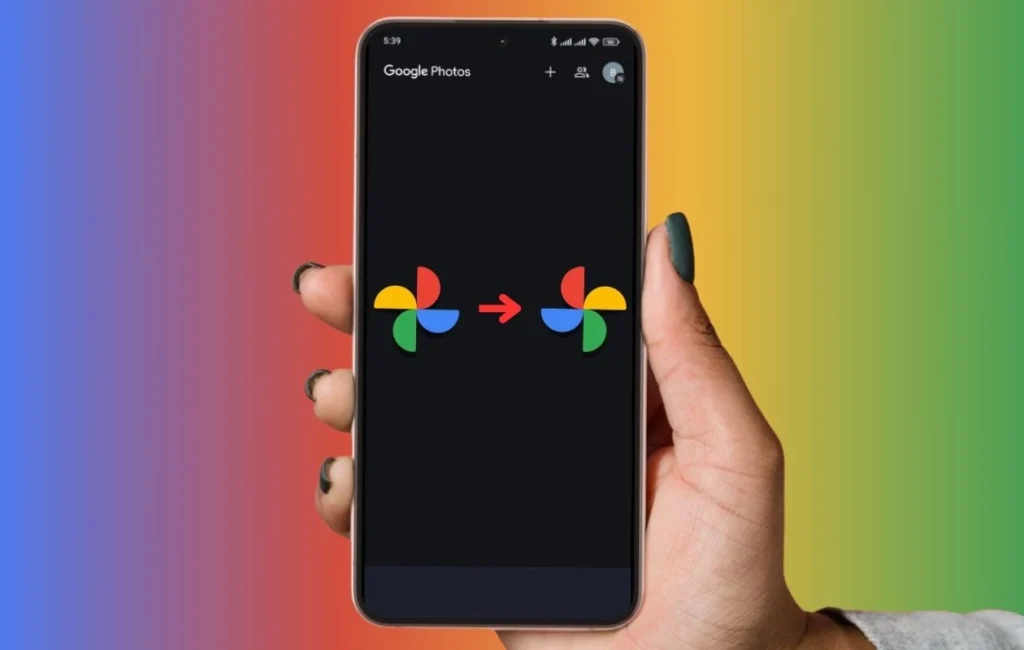Google फ़ोटो दशकों से एक उपयोगी फोटो आयोजक ऐप के रूप में उभरा है। Google ने हाल ही में जेमिनी को फोटो ऐप में एकीकृत किया है ताकि इसे सभी के लिए और भी उपयोगी बनाया जा सके। जैसा कि कहा गया है, आप में से कितने लोग जानते हैं कि Google फ़ोटो एक अविश्वसनीय फोटो संपादन टूल के रूप में भी काम करता है? हां, आपने उसे सही पढ़ा है।
इसमें संपादन टूल का एक समूह है, आप ऐप के भीतर एआई का उपयोग करके फ़ोटो को क्रॉप कर सकते हैं, घुमा सकते हैं, पहलू अनुपात समायोजित कर सकते हैं, फ़िल्टर जोड़ सकते हैं और यहां तक कि फ़ोटो संपादित भी कर सकते हैं। हालाँकि, एक साधारण संपादन सुविधा थी जो Google फ़ोटो ऐप पर कभी मौजूद नहीं थी। क्या आपने इसका अनुमान लगाया?
हां, मैं उस सुविधा के बारे में बात कर रहा हूं जो आपको Google फ़ोटो में किसी छवि को फ्लिप या मिरर करने की सुविधा देती है। पहले, दुनिया भर के उपयोगकर्ता थे काफ़ी नाराज़ तथ्य यह है कि Google ने अपने फ़ोटो ऐप में इतनी सरल सुविधा शामिल नहीं की है। चूंकि इसे हाल ही में जोड़ा गया है, आप में से अधिकांश लोग सोच रहे होंगे कि आप Google फ़ोटो में किसी छवि को कैसे मिरर कर सकते हैं।
अब जब आप यहां हैं, तो हम आपको Google फ़ोटो ऐप में किसी छवि को फ़्लिप करने के लिए आवश्यक हर चरण के बारे में बताएंगे।
ध्यान दें: दर्पण छवि क्षैतिज या लंबवत रूप से फ़्लिप की गई एक डुप्लिकेट छवि है। हमने यहां “फ्लिप” और “मिरर” शब्दों का परस्पर उपयोग किया है।
आप Google फ़ोटो में किसी छवि को कैसे प्रतिबिंबित कर सकते हैं – समझाया गया
आगे बढ़ने से पहले, आपको अपने डिवाइस पर Google फ़ोटो में किसी छवि को फ़्लिप या मिरर करने के विकल्प की उपलब्धता सुनिश्चित करनी होगी। आप Play Store या App Store पर Google फ़ोटो ऐप के नवीनतम अपडेट की जांच कर सकते हैं।
अब, अधिक समय बर्बाद किए बिना, आइए जानें कि एंड्रॉइड और आईओएस पर Google फ़ोटो में किसी छवि को कैसे फ़्लिप या मिरर किया जाए।
चरण 1: सबसे पहले, अपने Android या iOS डिवाइस पर Google फ़ोटो ऐप खोलें।
चरण 2: फिर, उस फोटो का चयन करें जिसे आप फ्लिप या मिरर करना चाहते हैं।
चरण 3: अब, संपादन आइकन पर टैप करें जो छवि के पूर्वावलोकन के ठीक नीचे स्थित है।
नत्थी करनाचरण 3 – 6 | छवि: YTECHB
चरण 4: यहां, “क्रॉप” पर टैप करें और आपको चार अलग-अलग विकल्प दिखाई देंगे।
चरण 5: यहां से फ्लिप इमेज आइकन पर टैप करें।
चरण 6: अंत में, आप “कॉपी सहेजें” पर टैप कर सकते हैं और प्रतिबिंबित छवि आपके डिवाइस में सहेजी जाएगी। अब, फ़्लिप की गई छवि किसी के साथ साझा करने के लिए उपलब्ध होगी।
आपको याद दिला दें, Google फ़ोटो वर्तमान में केवल छवि को क्षैतिज रूप से फ़्लिप करने का समर्थन करता है। अफसोस की बात है कि आप Google फ़ोटो मोबाइल ऐप का उपयोग करके किसी छवि को लंबवत रूप से फ़्लिप नहीं कर सकते एंड्रॉइड और आईओएस.
यदि आपको अभी भी किसी छवि को मिरर करने का विकल्प नहीं दिख रहा है या आप Google फ़ोटो में किसी छवि को लंबवत रूप से मिरर करना चाहते हैं, तो आप हमेशा कुछ लोकप्रिय तृतीय-पक्ष ऐप्स का उपयोग करके ऐसा कर सकते हैं।
यह भी पढ़ें: Google फ़ोटो से चित्र और वीडियो कैसे निर्यात करें
यहां बताया गया है कि आप एडोब लाइटरूम का उपयोग करके किसी छवि को कैसे फ़्लिप या मिरर कर सकते हैं
चरण 1: सबसे पहले लाइटरूम ऐप खोलें
चरण 2: वह फ़ोटो चुनें जिसे आप क्षैतिज या लंबवत रूप से फ़्लिप करना चाहते हैं।
नत्थी करनाचरण 2 – 4 | छवि: YTECHB
चरण 3: फिर, “क्रॉप” खोजने के लिए बाएं स्वाइप करें और उस पर टैप करें।
चरण 4: यदि आप किसी छवि को क्षैतिज रूप से फ्लिप/मिरर करना चाहते हैं, तो “फ्लिप एच” आइकन पर टैप करें या यदि आप किसी छवि को लंबवत रूप से फ्लिप/मिरर करना चाहते हैं तो “फ्लिप वी” आइकन पर टैप करें।
नत्थी करनाचरण 5 – 7 | छवि: YTECHB
चरण 5: एक बार जब आप छवि को अपनी इच्छानुसार फ़्लिप करना समाप्त कर लें, तो स्क्रीन के नीचे दाईं ओर स्थित टिक मार्क विकल्प पर टैप करें।
चरण 6: अब, ऊपर दाईं ओर तीन-बिंदु मेनू पर टैप करें
चरण 7: अंत में, “डिवाइस पर एक कॉपी सहेजें” पर टैप करें।
आपको लाइटरूम ऐप के अंदर बस इतना ही करना है और एक लंबवत या क्षैतिज रूप से प्रतिबिंबित छवि आपके डिवाइस पर सहेजी जाएगी। अब, आप इसे किसी के साथ या कहीं भी साझा कर सकते हैं। आप एडोब लाइटरूम को यहां से इंस्टॉल कर सकते हैं गूगल प्ले स्टोर और ऐप स्टोर क्रमशः Android और iOS पर।
आगे बढ़ते हुए, यह ध्यान देने योग्य है कि लोकप्रिय फोटो एडिटिंग ऐप, स्नैपसीड, का स्वामित्व भी Google के पास है। इसलिए, यदि आप स्नैपसीड का बहुत अधिक उपयोग करते हैं और उसका उपयोग करके एक छवि को मिरर करना चाहते हैं, तो आप ऐसा आसानी से कर सकते हैं। हालाँकि, स्नैपसीड भी Google फ़ोटो की तरह किसी छवि को क्षैतिज रूप से फ़्लिप करने का समर्थन करता है, न कि लंबवत रूप से।
यह भी पढ़ें: एंड्रॉइड पर अपनी Google फ़ोटो छवियों को लाइव वॉलपेपर के रूप में कैसे सेट करें
यहां स्नैपसीड का उपयोग करके किसी छवि को क्षैतिज रूप से फ़्लिप या मिरर करने का तरीका बताया गया है
चरण 1: सबसे पहले स्नैपसीड ऐप खोलें
चरण 2: फिर, ऊपर की छवि में देखे गए बड़े (+) आइकन पर टैप करें।
नत्थी करनाचरण 2 – 5 | छवि: YTECHB
चरण 3: अब, वह फ़ोटो चुनें जिसे आप मिरर करना चाहते हैं या क्षैतिज रूप से फ़्लिप करना चाहते हैं।
चरण 4: अब, स्क्रीन के नीचे से “टूल्स” पर टैप करें।
चरण 5: फिर, “घुमाएँ” विकल्प पर टैप करें।
नत्थी करनाचरण 6 – 9 | छवि: YTECHB
चरण 6: अगली स्क्रीन पर, छवि में दिखाए अनुसार दो-तरफ़ा त्रिकोण विकल्प पर टैप करें, और आप देखेंगे कि छवि क्षैतिज रूप से फ़्लिप हो जाएगी।
चरण 7: अब, नीचे दाईं ओर से टिक मार्क पर टैप करें।
चरण 8: फिर, “निर्यात करें” पर टैप करें।
चरण 9: अंत में, “सहेजें” पर टैप करें और फ़्लिप की गई छवि आपके डिवाइस में सहेजी जाएगी।
आप स्नैपसीड को यहां से इंस्टॉल कर सकते हैं गूगल प्ले स्टोर और ऐप स्टोर क्रमशः Android और iOS पर।
अंतिम विचार
खैर, इस लेख में हमारे पास आपके लिए बस इतना ही है जहां हमने इस बारे में बात की है कि आप Google फ़ोटो और अन्य तृतीय-पक्ष ऐप्स में किसी छवि को कैसे फ़्लिप या मिरर कर सकते हैं। संक्षेप में, हम कहेंगे कि यदि आप Google फ़ोटो में किसी छवि को दोनों तरफ (लंबवत या क्षैतिज रूप से) प्रतिबिंबित करना चाहते हैं, तो यह संभव नहीं है। स्नैपसीड ऐप के साथ भी यही सच है।
इसलिए, यदि आप किसी छवि को विभिन्न दिशाओं में मिरर या फ्लिप करना चाहते हैं, तो हम एडोब लाइटरूम ऐप चुनने की सलाह देते हैं। यदि आप बस किसी छवि को घुमाना चाहते हैं, तो Google फ़ोटो लाइटरूम और स्नैपसीड ऐप की तरह ही ठीक है। तो, चुनाव अंततः आपका है।
हमें उम्मीद है कि यह मार्गदर्शिका आपके सभी प्रश्नों का उत्तर देगी। इसके अलावा, हम इस लेख को आपके उन दोस्तों के साथ साझा करने की सलाह देते हैं जो Google फ़ोटो में किसी छवि को प्रतिबिंबित करना चाहते हैं।
संबंधित आलेख: